Skype е мултиплатформено, популярно и често използвано приложение за комуникация по целия свят. Използвайки Skype, ние можем да правим безплатни гласови и видео разговори и да се свързваме с различни хора. Освен това предоставя опции за споделяне на екрана, незабавни съобщения и споделяне на файлове. Skype не е наличен в хранилището, защото не е приложение с отворен код. Можем да получим и инсталираме skype, използвайки Debian Package, snap и Ubuntu Software Center.
Инсталиране на Skype на Ubuntu 20.04 от пакета Debian
Отворете терминала и изтеглете официалния пакет Debian на Skype с командата wget, както следва:
$ wget https: // go.скайп.com / skypeforlinux-64.деб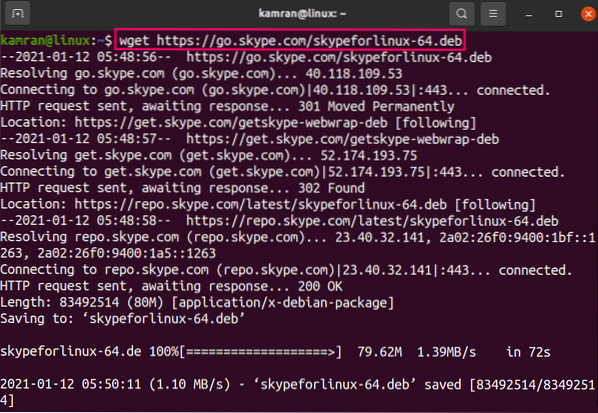
След това актуализирайте подходящия кеш, тъй като е препоръчително да го направите, преди да инсталирате ново приложение:
$ sudo apt актуализация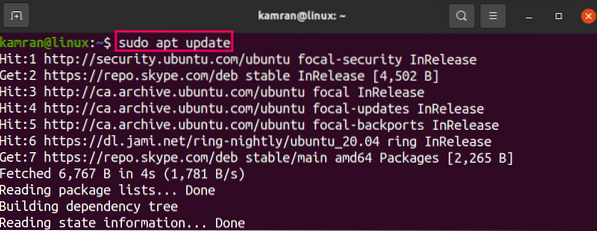
Сега въведете командата по-долу, за да инсталирате Skype с командата:
$ sudo apt install ./ skypeforlinux-64.деб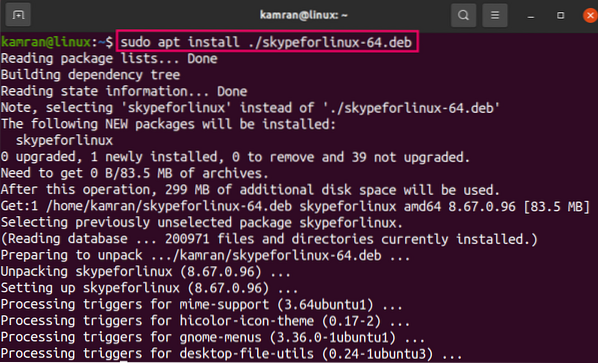
Хранилището на Skype ще бъде добавено към системата по време на инсталацията. Можете да актуализирате версията на Skype, като актуализирате и надстроите системата, като използвате командите:
$ sudo apt актуализация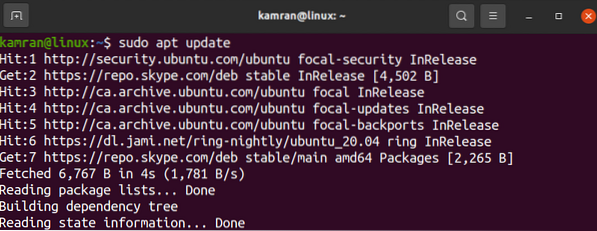

Инсталирайте Skype на Ubuntu 20.04 чрез щракване
Snap е мениджър на пакети и поддържа свързаните зависимости и най-новите версии на приложенията. Skype е достъпен чрез щракване като приложение за щракване. Въведете командата по-долу, за да инсталирате Skype чрез щракване:
$ sudo snap install skype --classic
Проверете инсталацията на Skype с командата:
$ sudo snap info skype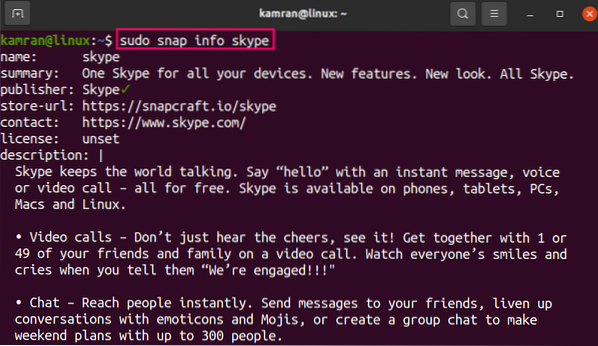
Инсталирайте Skype на Ubuntu 20.04 от Ubuntu Software Center
Споменатите по-горе методи използват командния ред за инсталиране на Skype. Ако искате да инсталирате Skype с помощта на графичния потребителски интерфейс, това е препоръчителният метод.
Отворете софтуерното приложение Ubuntu от менюто на приложението.

От полето за търсене потърсете Skype.

Изберете приложението на Skype и кликнете върху „Инсталиране.'
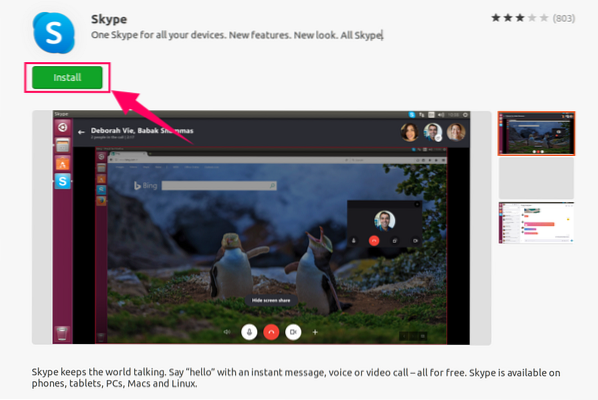
Въведете паролата за удостоверяване и инсталацията ще започне.
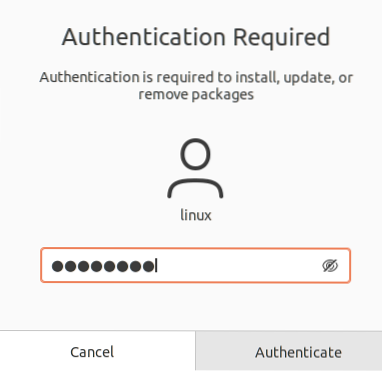
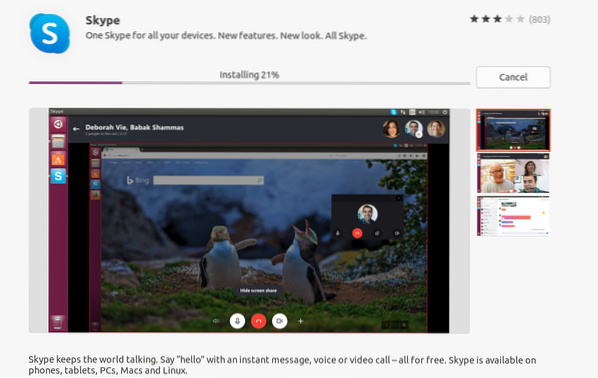
Стартирайте и използвайте приложението Skype
Отворете приложението Skype от менюто с приложения.

На екрана за приветствие кликнете върху „Let's go“
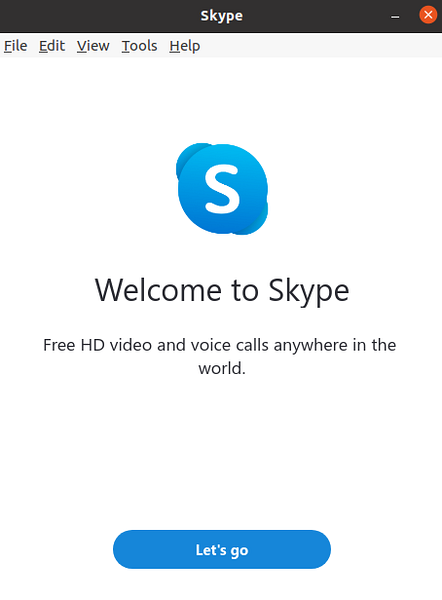
След това влезте със съществуващ акаунт или създайте нов акаунт.
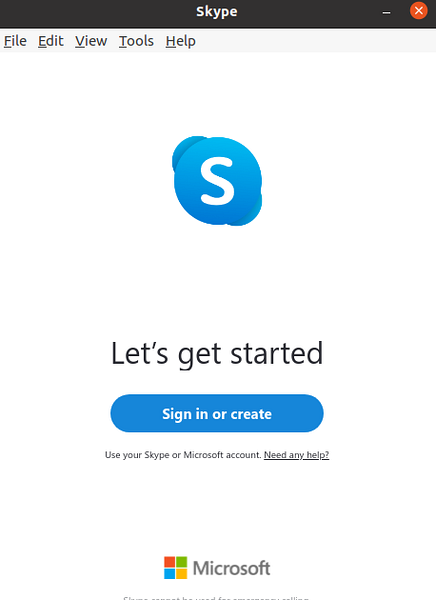
Тествайте звука, ако искате, изберете микрофона и кликнете върху „Напред“.
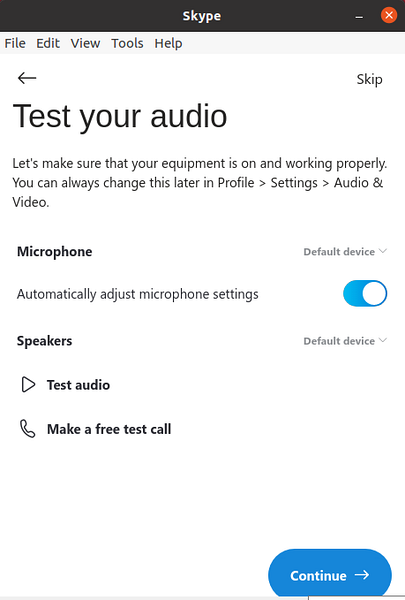
Skype е готов за употреба.
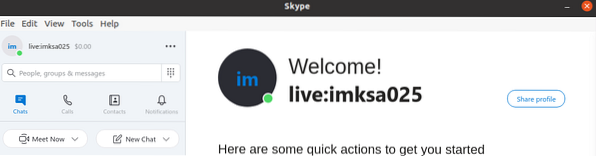
Заключение
Skype е полезно приложение за изпращане на съобщения, споделяне на екрана и файлове и осъществяване на видео и аудио разговори. Той е безплатен и можем да го инсталираме на Ubuntu 20.04 от пакета Debian, snap и Ubuntu Software Center.
 Phenquestions
Phenquestions


